Načine za določitev in podaljšanje življenjske dobe pogonov SSD

- 4579
- 77
- Ms. Marc Senger
Vsak uporabnik ve, da brez zadostne količine prostega prostora na trdem disku ne bo mogel shraniti potrebnih podatkov, fotografij, filmov, postavljanja številnih iger in programov.
Prej so bile možnosti izbire. Za stacionarne osebne računalnike in prenosnike so bili izključno ponujeni izključno HDD ostrih koles (trdi diski). Poleg tega se sprva niso mogli pohvaliti s trdnimi količinami spomina, saj so za veliko denarja ponudili dobesedno 32-64 GB.

Zdaj je HDD opazno padel. In njihovi tekmeci so postali trdni pogoni vrste SSD. Izberejo jih predvsem tisti, ki kupujejo nov prenosnik ali zbira osebni računalnik.
Toda tehnologija SSD se samo razvija in se postopoma izboljšuje. Ena glavnih težav je omejeno število zapisov in brisanje podatkov. Takoj, ko se ta vir konča, pogon preneha delovati. Obstaja več možnosti za reševanje tega problema. Vsi so namenjeni spreminjanju kazalcev uspešnosti življenjske dobe SSD -ja v povečanje. Kako to storiti, kmalu boste izvedeli.
Splošna poslovna pravila
Ko govorimo o tem, kako povečati življenjsko dobo za SSD trdno pogon, ne smemo pozabiti na splošna načela njihovega delovanja. Če kršite ta priporočila, potem vse druge odločitve in metode, o katerih bomo razpravljali naprej, nimajo smisla.

Na podlagi morate vzeti 2 ključna pravila:
- Vedno pustite rezervo prostega prostora. V primeru SSD je izjemno zaželeno, da približno 15% celotnega ostankov ostane nedotaknjen. In bolj ko bo dobava, tem bolje. To je posebnost takšnih diskov. Zaradi tega lahko podaljšate življenjsko dobo storitve in zagotovite optimalne pogoje za pogon pogona.
- Uporabite samo način delovanja AHCI. V tem načinu bo pogon najbolje razkril svoj potencial, dal največjo zmogljivost, hkrati pa tudi čim dlje služi.
Na podlagi teh ključnih načel delovanja je smiselno govoriti o nadaljnjih ukrepih.
Obstaja več načinov, kako podaljšati življenjsko dobo vašega SSD pogona in zmanjšati verjetnost spreminjanja diska v nekaj letih. Samo, če ni treba razširiti prostora in ne bo prostora za namestitev drugega SSD.
Kako določiti življenjsko dobo
Pomembno je razumeti, da imajo vsi pogoni SSD pogon določeno življenjsko dobo. To ne pomeni, da ga proizvajalec določi. Tu govorimo o omejenem številu rekordnih ciklov. Če presežete te okvire, je verjetno, da naprava ne bo uspela in ne bo mogla več delovati.

Številni uporabniki so seveda zainteresirani za preverjanje življenjske dobe SSD diska.
To lahko storite s posebno formulo. Omogoča vam, da določite preostali vir na pogonu SSD in izračunate, kdaj bo končno spodletelo.
V primeru SSD se v glavnem uporablja pomnilnik tipa MLC. Zato bo logično vzeti za primer izračuna. Tehnična dokumentacija navaja, da je povprečni kazalnik števila ciklov prepisovanja 3 tisoč.
Recimo, da je trdi disk zasnovan za 120 GB. V povprečju se zabeleži 15 GB na dan.
Kot rezultat tega morate pomnožiti 3000 do 120 GB in razdeliti na 15 GB. Izkazalo se je 65 let.
Pomembno je razumeti, da je to le teoretična življenjska doba za SSD, saj bo resnično trajanje uspešnosti veliko manj. Lahko razdelite nastalo številko za še 10.

Ko na ta način določite trenutni vir vašega SSD -ja, je še vedno veliko vprašanj. V tem, kako izvedeti po izračunani formuli, približno življenjsko dobo, ni nič zapletenega. Ampak, predpostavimo, da je uporabnik ugotovil, da njegov SSD še vedno živi dve leti. Kakšne ukrepe za nadaljevanje, vprašanje je povsem očitno. Ne, prezgodaj je teči za novim diskom. Smiselno je poskusiti povečati izračunani teoretični vir. S kompetentnimi dejanji, tudi pri pogojnih 3 letih, ki ostanejo v praksi, lahko vožnja traja 5-6 let ali celo več.
Kako povečati življenjsko dobo
Zdaj neposredno na vprašanje, kako podaljšati resnično življenjsko dobo vašega tipa SSD in kaj storiti za to.
https: // www.YouTube.Com/Watch?v = td_mya93gwq
Za dosego želenega rezultata je mogoče:
- Pojdite v način AHCI;
- Prekinitev defragmentacije;
- vklopite oblogo;
- Odklopite indeksacijo;
- vklopite predpomnjenje;
- se znebite smeti;
- Odklopite ali prenesite črpalno datoteko;
- Odklopite gibbernacijo;
- izklopite zaščito;
- Posodobitev vdelane programske opreme in gonilnikov;
- Deaktivirajte superfetko.
Pravzaprav vsaka od teh rešitev daje pozitiven rezultat v smislu povečanja vira pogona. Toda takšna dejanja imajo lahko obratne posledice. Zato je treba vsak element podrobneje upoštevati.
SuperFetch
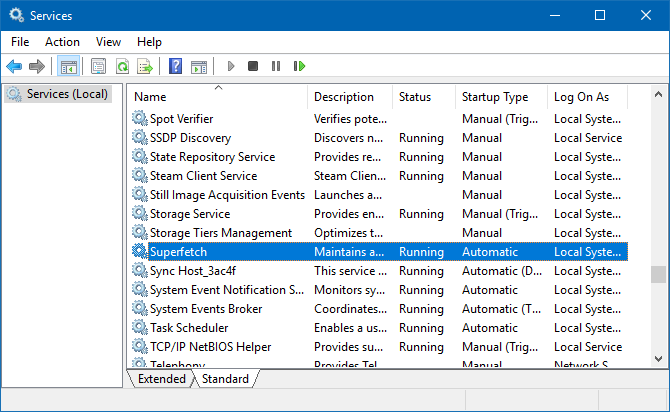
Če je glavna naloga v obliki podaljšanja življenjske dobe pogona, bo odklop predstavljenega orodja, vključenega v operacijski sistem, dalo določen rezultat.
Toda tukaj je pomembno biti previden. Ko se storitve izklopijo, se bo število ciklov in zapisov nekoliko zmanjšalo. Učinkovitost računalnika bo nekoliko vzporedno padla.
Vadba kaže, da rešitev ne daje najbolj impresivnega učinka. In če uspešnost trpi zaradi tega, potem nastanejo dvomi glede uporabe te metode. Zlasti na računalnikih in prenosnih računalnikih, ki se sprva ne morejo pohvaliti s trdnimi lastnostmi.
Vdelana programska oprema in vozniki
Močno priporočamo ohranitev ustreznosti vseh voznikov in vdelane programske opreme za sam pogon, pa tudi za BIOS.
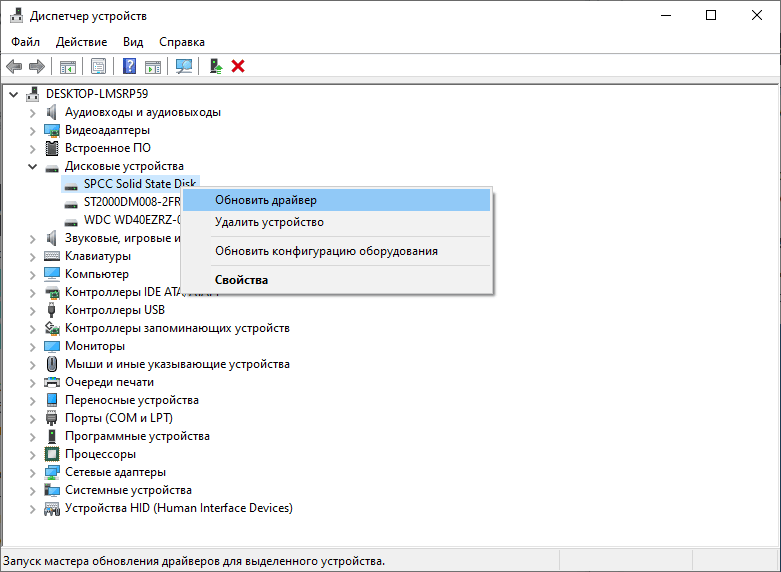
Napaka je upoštevati, da posodobitve porabijo le vir in dodajajo smeti. Pravzaprav posodobitve izboljšujejo sistem, pozitivno vplivajo na SSD.
Ta metoda je učinkovita in zelo uporabna. Ne samo za pogon, ampak tudi za celoten operacijski sistem.
Zaščita
Obstajajo tisti, ki vam svetujejo, da izklopite obrambo, če le vožnja služi dlje.
Zelo dvomljivo priporočilo. Če izklopite obrambo operacijskega sistema, bodo udarci škropili. In OS se ne bo mogel več spoprijeti z njimi, saj ste ji z lastnimi rokami prikrajšali za ta ščit.
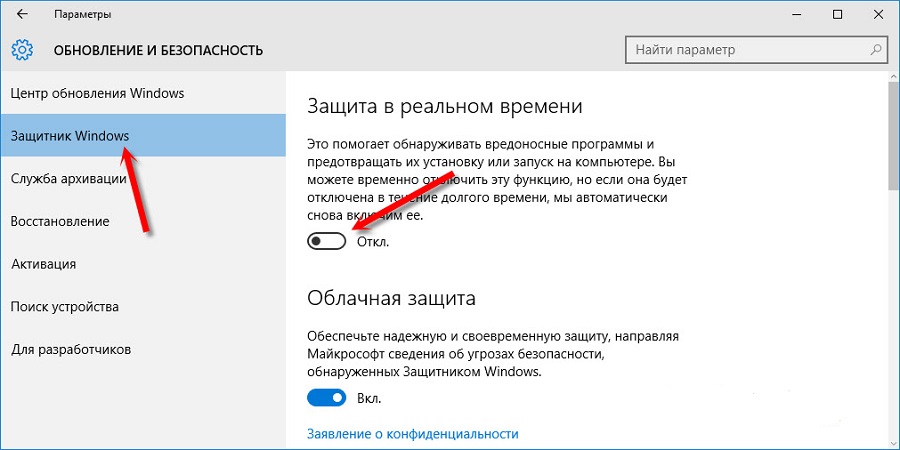
Tisti, ki so se kljub temu odločili za takšen korak izpuščanja.
Še enkrat je vredno ponoviti, da je zaradi vzdrževanja vira SSD to ena najbolj dvomljivih rešitev.
Gibernacija
Skratka, opišite to funkcijo, potem pa tukaj govorimo o sistemskem procesu. Zaradi te funkcije se glasnost zasedenega RAM -a vrže v nosilca v obliki posebne datoteke.
Ko je sistem obnovljen, se podatki ponovno na novo zapišejo v pomnilnik RAM -a, da se najbolj natančno obnovijo prvotno stanje računalnika. To pospešuje zagon operacijskega sistema, njegova zmogljivost se poveča.
Če izklopite ta način, se bo življenjska doba pogona res povečala.
Če želite prekiniti povezavo, je dovolj, da odprete ukazno vrstico in registrirate tukaj "PowerCfg -H Off". In nato kliknite Enter.
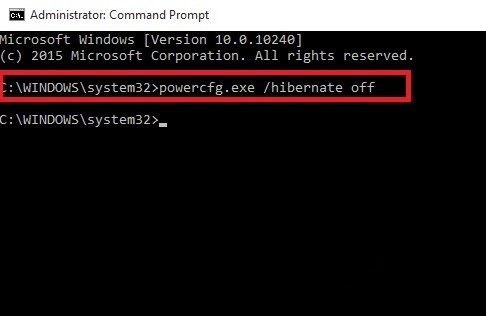
Pomembno je upoštevati, da je tak postopek varen za pogon. A vseeno negativno vpliva na življenje diska. Na primer, informacije, ki so enake količini RAM -a, je mogoče ponovno zabeležiti za en cikel. In včasih je 4-8 GB, če ne več.
Vendar ne morete vztrajati, da izklopite tudi to funkcijo. S svojo pomočjo lahko hitro shranite in obnovite datoteke, s katerimi je uporabnik deloval, če nenadoma je bilo delo računalnika nepravilno dokončano.
Črpalna datoteka
Za prekinitev posebne črpalne datoteke velja drugo priporočilo. Drugi preprosto svetujejo, da ga prenesejo na trdi disk, če je to seznanjeno s SSD.
Možnost pri izklopu datoteke je izjemno sporna. Bolje je, da tega ne storite, tudi če je RAM od 8 GB ali več. Ko se izklopite, se številni programi in igre morda ne bodo začele ali pa se bodo med operacijo pojavile napake.
Če se prestavite na trdi disk (HDD), bo računalnik izgubil v zmogljivosti.
Katera možnost izbrati, vsi se odločijo zase.
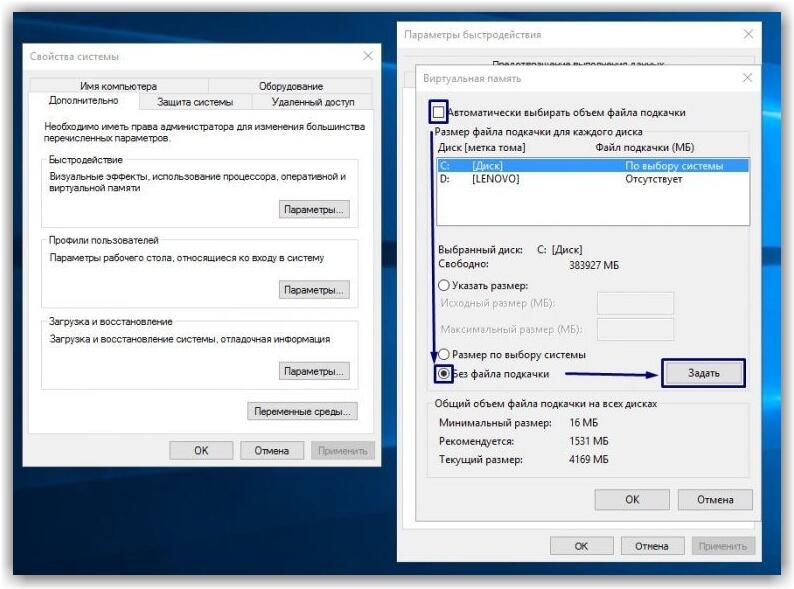
Če želite izklopiti datoteko, ki jo potrebujete:
- Pojdite v lastnosti računalnika;
- Odprite razdelek "Dodatni parametri";
- kliknite "Dodatno";
- Pojdite na "Performance";
- Nadalje v "parametrih";
- V tem oknu kliknite "Dodatno";
- in potem "spremeni";
- Obstaja vrstica "samodejno izberite glasnost datoteke", iz katere morate odstraniti preverjanje;
- Spodaj postavite oznako nasproti črte "brez nihajne datoteke";
- Shranite spremembe in znova zaženite računalnik.
Če opazite, da je računalnik začel delovati slabše, bo bolj pravilno obnoviti prejšnje nastavitve.
Smeti
Toda kar je mogoče storiti brez strahu, je čiščenje računalnika iz različnih smeti.
Na splošno je močno priporočljivo, da na pogon ne shranjujejo različnih smeti, ogromnih katalogov glasbe in filmov knjižnice. Potem vam zagotovo ne bo treba skrbeti za dejstvo, da življenjski cikel SSD prihaja do konca.
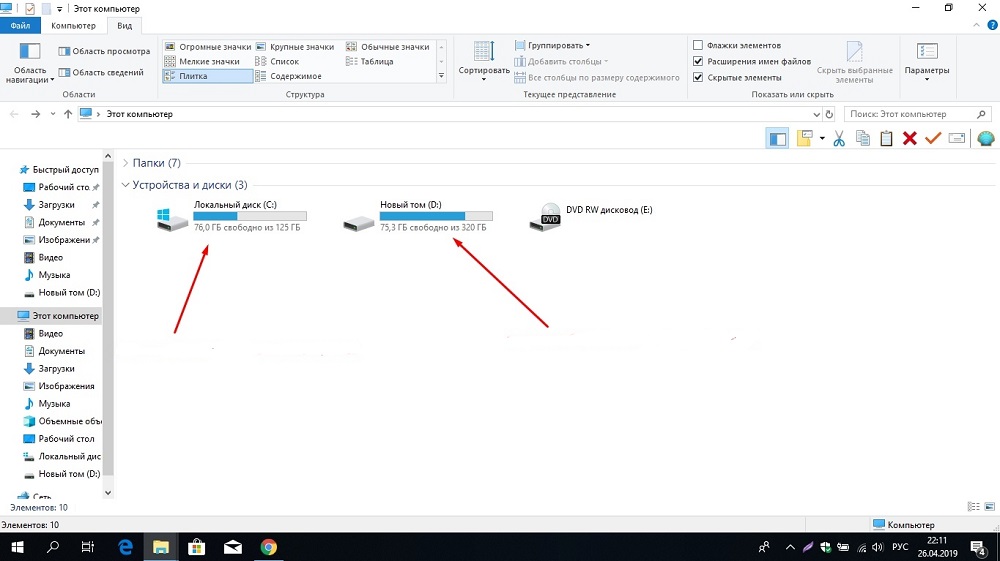
Nasvet se zdi preprost, vendar ga ne morejo vsi izvajati. Natančneje, uporabniki nanjo pozabljajo, menijo, da so takšni ukrepi nepomembni.
Če obstaja priložnost, filmi, videoposnetki, glasba in fotografije, shranite na trdi dirki.
Občasno uporabljate tudi posebne pripomočke tipa CCleaner.
Indeksiranje
V računalniku je potreben, da se zagotovi hitro iskanje želenih datotek. Pravzaprav je uspešnost z indeksacijo približno 10%. Toda bralne operacije se bodo dogajale nenehno.
Pod pogojem, da govorimo o SSD z veliko hitrostjo, je skoraj nesmiselno uporabljati indeksacijo. Zaradi trajnosti pogona ga je treba odklopiti.
Za to potrebujete:
- Pokličite kontekstni meni diska s pravim gumbom;
- pojdite v "lastnosti";
- V nasprotju z ločljivostjo indeksacije odstranite kljuko;
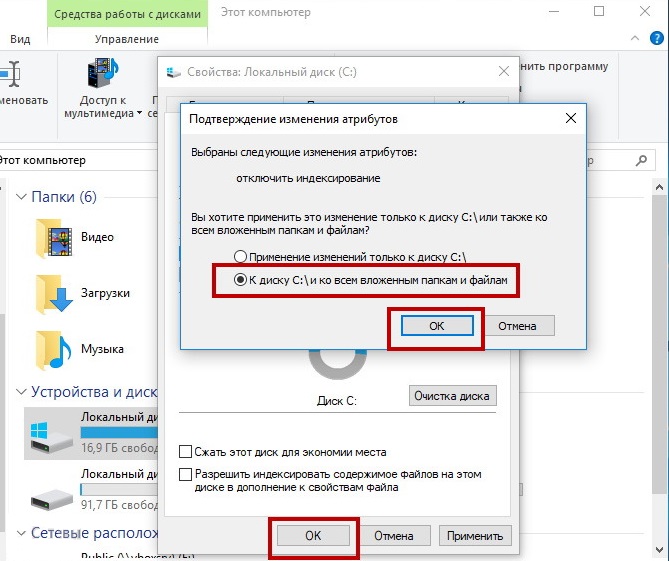
- Kliknite "V redu".
Vse, indeksacija je onemogočena.
Predpomnjenje
Toda nasprotno, bolje ga je vklopiti. Trdni diski trajajo dlje in delujejo hitreje, če je ta funkcionalnost aktivna.
Tu ni nič zapletenega. Uporabnik je potreben:
- Pritisnite pogon z desnim gumbom;
- odprte lastnosti;
- Pojdite na razdelek »Oprema«;
- Tukaj kliknite "Lastnosti";
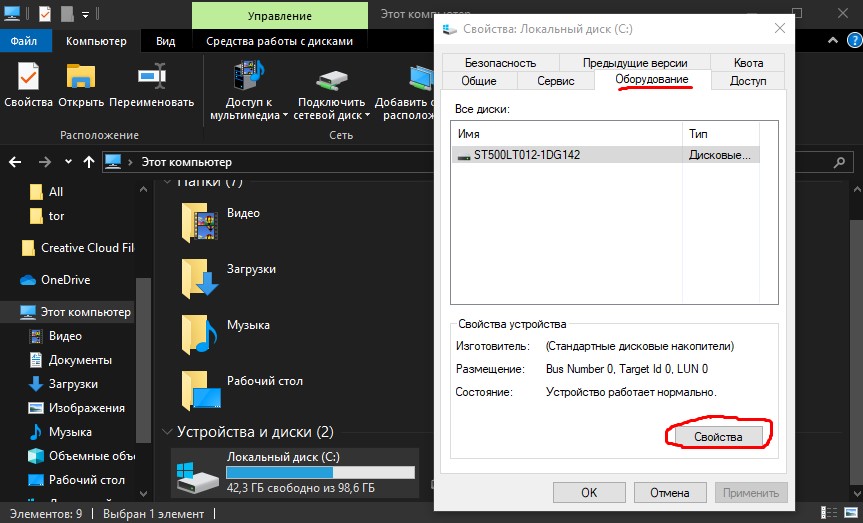
- Na zavihku "Politika" se prepričajte, da je preverjanje na prvi točki predpomnjenja;
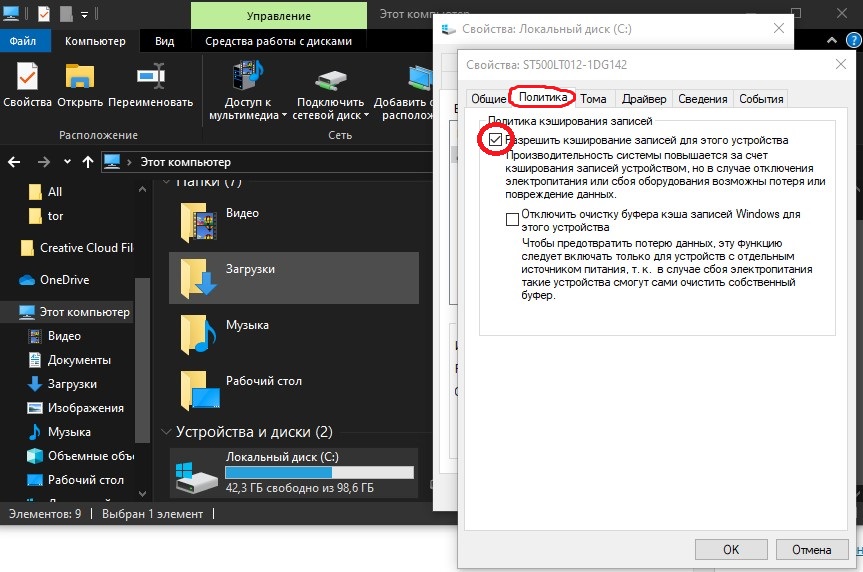
- Če ček ni vreden tega, ga postavite;
- Kliknite V redu.
Preprost, a učinkovit način za povečanje uspešnosti in skrb za trajnost pogona.
Obloga
Ta tehnologija je priporočljiva tudi za vključitev. Za osebni računalnik je odgovorna za obvestitev krmilnika o izdaji določenega območja diska po odstranitvi programa, aplikacije ali drugih podatkov.
Pomembno je razumeti, da na običajnih trdih diskih, ko izbrišete podatke, ne izginejo popolnoma, ampak so označeni le s posebnim označevalcem. Plus je, da lahko takšne podatke nato obnovite, dokler druge informacije niso zasedle njihovega mesta.
In tehnologija Trim vam omogoča, da popolnoma izbrišete podatke. Privzeto je aktiven v sistemu Windows 7-10 OS.
Zato se morate prepričati o tem. Za to potrebujete:
- zaženite ukazno vrstico;
- Napišite tukaj "poizvedba o vedenju fsutil invalid -letnotify".
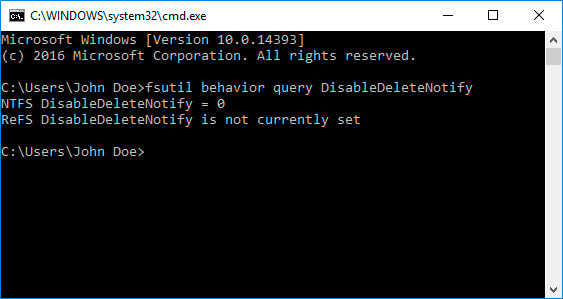
Če v odgovoru vidite številko 0, potem je tehnologija aktivna. Če je 1, je izklopljen. Da bi omogočili tehnologijo, potrebujemo ekipo "Fsutil Behavior Set DisableDeleteNotify 0". Za deaktivacijo je na koncu predpisana 1.
Trim aktivacija močno poveča v smislu trajnosti SSD.
Defragmentacija
Ker je Windows OS bolj osredotočen na delo s HDD, nekatere funkcije za SSD samo škodijo. Ena od njih je defragmentacija.
Glede na značilnosti funkcije funkcije bo dejansko napisal podatke na SSD, ki je popolnoma odveč in neuporabna. Poleg tega se vir pogona tako zmanjša.
V tem primeru bi bila najbolj pravilna rešitev odklopljena defragmentacija. Za to:
- Na disku z OS kliknite z desnim gumbom in odprete kontekstni meni;
- Pojdite na "lastnosti";
- Nadaljnji razdelek "Storitev";
- Tukaj kliknite "Optimize";
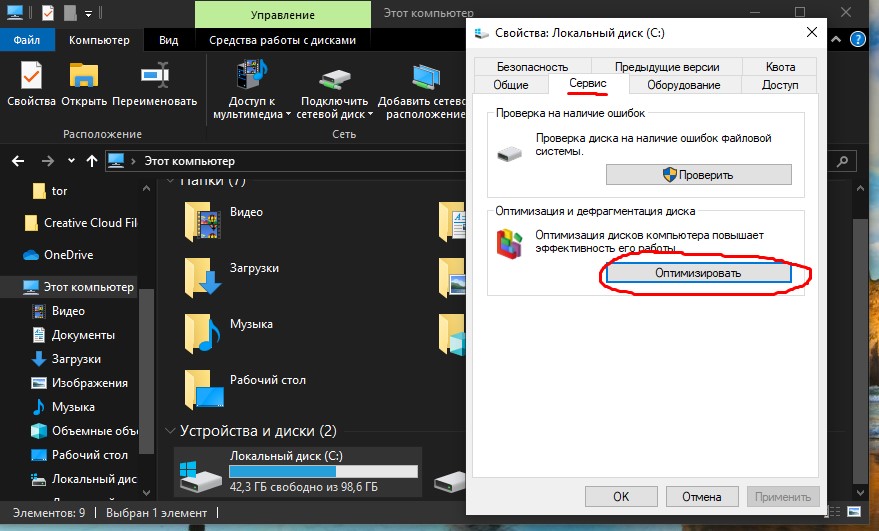
- V oknu, ki se prikaže, kliknite "Spremeni parametre" ali "Nastavite urnik";
- Naslednji na "Izberi";
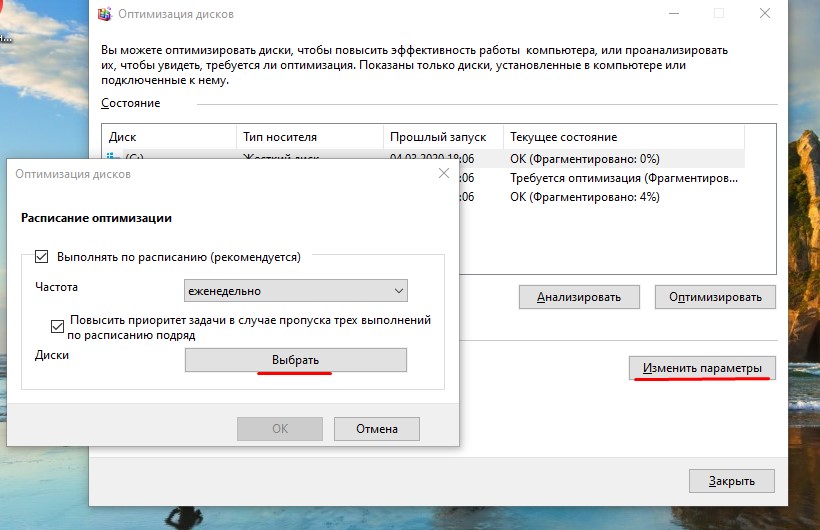
- Odstranite kontrolni znak nasproti diska;
- Spremembe potrdite s gumbom "V redu".
Nič ni zapleteno pri odklopu defragmentacije. Poleg tega SSD zagotovo ne bo škode. To je celo koristna sprememba, ki podaljša življenjsko dobo vožnje.
Ahci
Če disk ne deluje v tem načinu, potem lahko pozabite na uporabo nekaterih uporabnih funkcij. Preprosto bodo nedostopni.
Če želite preveriti trenutni način, odprite upravitelja naprave in izberite razdelek IDE/ATA. Ahci je treba izbrati tukaj.
Priporočljivo je tudi odpreti BIOS in spremeniti tukaj spremembe. Oddelek, ki je odgovoren za uporabljeni način, je običajno označen kot konfiguriranje SATA ali SATA način. Tu se morate samo preklopiti na Ahci.
Shranite izvedene spremembe in nato znova zaženite računalnik. Prav ti koraki so običajno sprejeti za optimizacijo dela trdnega pogona.
Koristno bo tudi za uporabo posebnih pripomočkov. Nekateri pomagajo samo preveriti stanje SSD, drugi pa dodatne funkcije in zmogljivosti.
Pripomočke za SSD
Če želite spremljati življenjski čas SSD -ja in nadzorovati trenutno stanje pogona, lahko uporabite eno od priljubljenih pripomočkov. Seveda to ni način za podaljšanje življenjske dobe naprave, ampak preprosto sredstvo za nadzor. Podjetje bo koristno tistim, ki ne vedo, kako lahko vidite preostali vir vašega diska SSD.
Poleg tega število komunalnih storitev nenehno raste. Ne bi smeli vsi prenesti in uporabljati, saj so v nekaterih primerih uporabniki ugotovili, da so v tem primeru skrito škodljivo. Namesto preprostega sistemskega skeniranja so še bolj naložili procesor, izpraznili pogon.
Preden preverite vir SSD pogona, se odločite za izbiro primernega orodja za spremljanje SSD. Tu je vredno poudariti 10 najbolj uporabnih in varnih pripomočkov Top 10.
Ocena se na top 10 ni zavezala na določeno mesto, ampak prikazuje le seznam dobrih, preverjenih in učinkovitih orodij za preverjanje in spremljanje diska.
SSD življenje
Če vas zanima življenjska doba vašega lastnega diska SSD, lahko njegovo preverjanje v sistemu Windows 10 in prejšnje različice operacijskega sistema izvedete s pomočjo predstavljenega pripomočka.
SSD Life je ena najbolj priljubljenih in dokaj preprostih rešitev, katerih namen je delo s trdnimi pogoni. Utility diagnosticira stanje diska in vire prikazuje kot odstotek zaslona.
SSD Life ima 3 možnosti izvedbe. To je 1 prenosni pripomoček, ki ne zahteva namestitve, in še 2 programa z namestitvijo. Eden od njih je brezplačen.
Nameščeni programi lahko delujejo v ozadju in spremljajo stanje diska v realnem času.
Utility je mogoče konfigurirati tako, da pregleda disk z določenim intervalom, po katerem prikazuje primerjalne statistike na zaslonu.
Informacije o kristalnem disku
Tudi brezplačen program za diagnosticiranje in preverjanje stanja, preostanek trenutnega vira trdnega diska tipa SSD.
Možnosti uporabnosti morajo vključevati preverjanje hitrosti branja in snemanja, nadzora temperature in preostale vire. Program podpira tudi pametno tehnologijo, ki vam omogoča oceno diskov. Skupaj je več možnosti programa. To je prenosna in nameščena različica.
Preverite disk
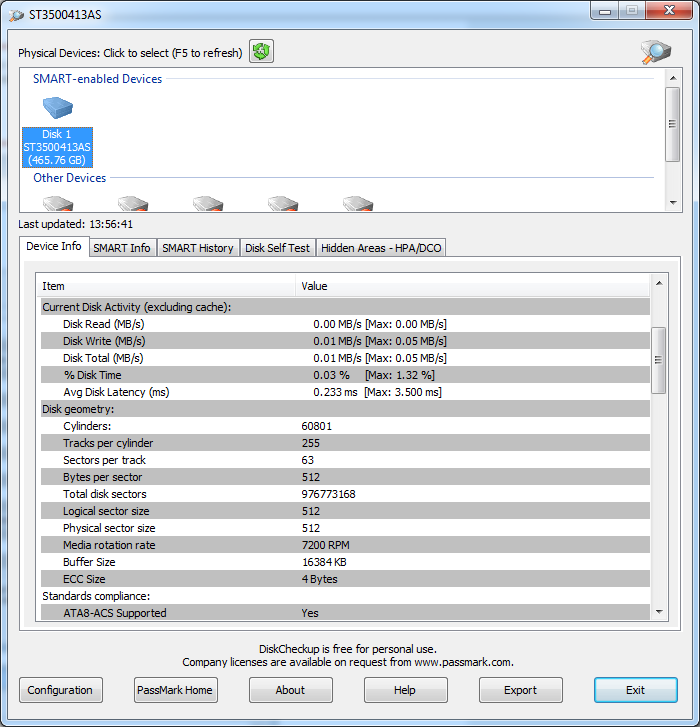
Če zdaj veste, kako lahko podaljšate življenjsko dobo trdnega diska SSD. Predstavljeno orodje je primerno za Windows 10, pa tudi za prejšnje različice sistema Windows.
Uporabnik je preprost, a uporaben. Lahko določi hitrost in zmogljivost pogonov. In ocenjuje ne samo SSD, ampak tudi trdi disk.
SSD pripravljen
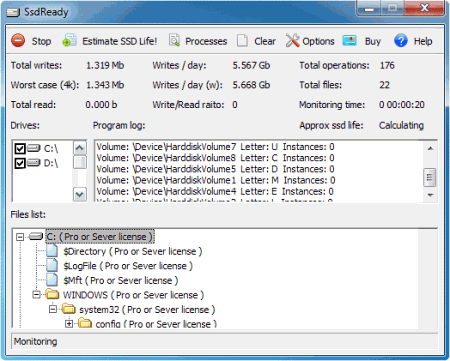
In ta pripomoček deluje samo v obliki pomnilnika SSD. Po diagnozi se rezultat izda v obliki preostalega vira, trajanja dela. Program zbira informacije o zapisih in branju na podlagi katerih sklepa.
Prednosti programa so, da praktično ne jemlje pomnilnika računalnika, ne nalaga procesorja in deluje v ozadju.
Trdi disk Sentinel
Universal Utility Sodeluje z več glavnimi vrstami pogonov, vključno z USB. Nadzoruje delovanje in temperaturo računalnikov. Če parametri presežejo dopustno, uporabnik prejme obvestilo.
Orodje nenehno spremlja hitrost prenosa, temperature in drugih parametrov. Z uporabo pripomočka lahko izveste za napake, nakopičene pogonske ure in ne samo.
HDD skeniranje
Kljub svojemu imenu ta brezplačni program ne deluje samo s trdim podjetjem, ampak tudi s pogoni SSD.
Pregledi napak, nadzorujejo "zdravstvene" naprave, dajejo vizualno statistiko. Komunalec nadzira diske v realnem času.
SSD Tweaker
Še en brezplačni program, ki ga je vredno opozoriti. V službi je preprost, vendar zelo učinkovit. Ne samo nadzoruje stanje diska, ampak lahko izklopi tudi nepotrebne operacije, ki se pojavijo v operacijskem sistemu. S čimer se poveča življenje vožnje.
Delo orodja lahko ročno nastavite ali se zanašate na samodejne nastavitve.
HD melodija
Aplikacija ima plačano in brezplačno različico.
Brezplačni pripomoček vsebuje teste za shranjevanje SSD in tudi pregleda pomnilniške kartice. Plačana različica ima širšo funkcionalnost. Z njihovo pomočjo lahko spremljate skoraj vse značilnosti, izvajate teste in teste.
Aktivno pametno
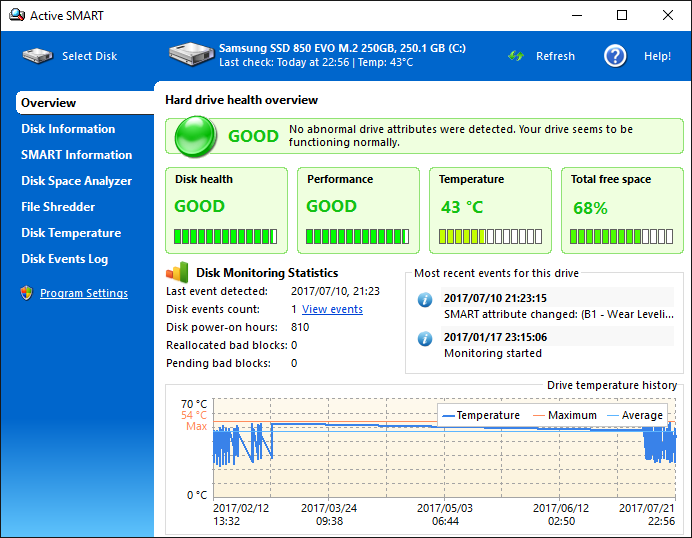
Uporabnik je razvit z namenom nenehnega spremljanja temperaturnih kazalnikov, produktivnosti, delovanja pogonov različnih formatov. Podpira delo s SSD in HDD.
To je pogojno brezplačen pripomoček, ki ga lahko uporabljate 2 tedna brez plačila. Zahteva namestitev. Primerno za delo z vsemi operacijskimi sistemi Windows, začenši z Windows XP.
Kot SSD referenčno vrednost
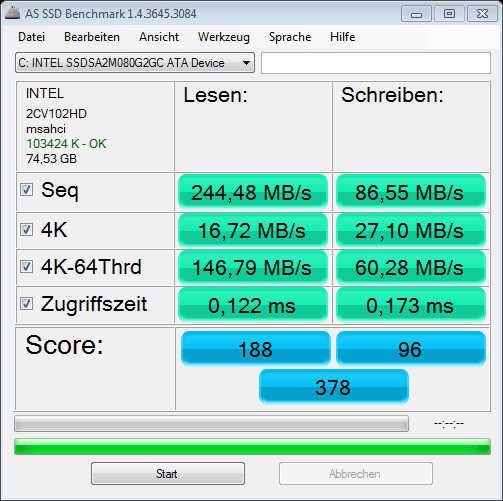
Hitrostni test. Program je popolnoma brezplačen. Edina pomanjkljivost je mogoče šteti za odsotnost rušenega menija. Ostalo je odlična rešitev.
Preizkusi hitrost snemanja in branja, analizira stanje pogona.
Ne glede na izbrano orodje za nadzor države, nanje ne bi smeli računati kot na sredstvo za povečanje življenjske dobe SSD.
Ti raje so programi za razjasnitev, ali nekateri ukrepi pomagajo podaljšati življenjsko dobo vožnje, ki so bili opisani zgoraj. Z izklopom defragmentacije ali aktiviranjem drugih procesov, zaženite pripomočke in preverite, kako disk zdaj deluje in kakšne spremembe so se zgodile po sprejetih ukrepih.
- « Načini za pospešitev pametnih telefonov na Androidu
- Kamera z Wi-Fi funkcijo sinhronizacije in računalnika kamere »

